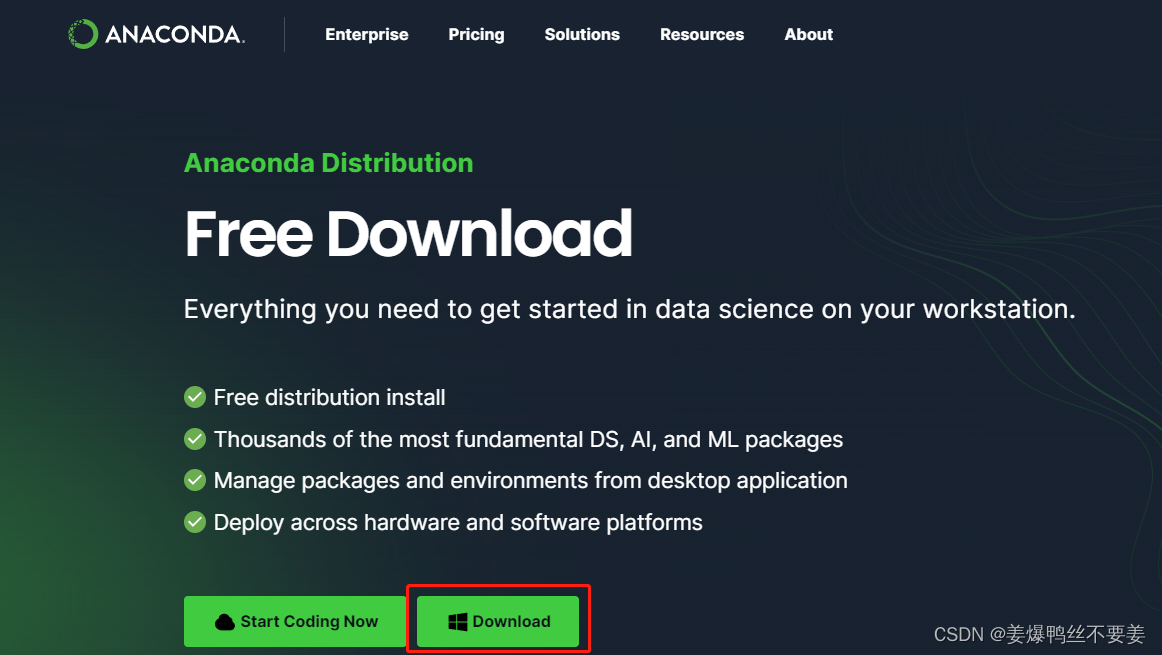
Anaconda和Pycharm的下载以及环境配置(2023版本)
下载后,双击点开,直接点击选择选择,并点击点击,选择自己的安装路径(可以事先在D盘建立一个文件夹,记住自己的安装路径,后续多次用到),最好不要安装在C盘!!!然后点击然后等待安装,需要几分钟时间,然后点击继续点击将两个方框都取消掉,然后点击,完成安装然后点进,右击选择,再选择选择在中找到,然后点击然后点击这里要新建5个路径,这个路径是你的anaconda安装的位置,新建完成后点击完成之后,检验是否
一、Anaconda的下载及安装(针对电脑中没有python的情况)

下载后,双击点开,直接点击 next

选择 I Agree

选择 All Users,并点击 next

点击 Browse,选择自己的安装路径(可以事先在D盘建立一个文件夹,记住自己的安装路径,后续多次用到),最好不要安装在C盘!!!然后点击 next

然后等待安装,需要几分钟时间,然后点击 next

继续点击 next

将两个方框都取消掉,然后点击 finish,完成安装

然后点进 我的电脑,右击选择 属性,再选择 高级系统设置

选择 环境变量

在系统变量中找到 Path,然后点击 编辑

然后点击 新建

这里要新建5个路径,这个路径是你的anaconda安装的位置,新建完成后点击 确定

完成之后,检验是否配置成功,win+r,输入cmd,点击确认,在弹出的窗口输入conda --version并回车,出现版本号(如下图所示)

然后输入python,同样出现版本号,表示设置成功

最后在开始找到Anaconda Navigator,点击打开

出现以下界面,表示安装成功!(可以不用登录)

二、Pycharm的下载及安装
下载地址:Download PyCharm: Python IDE for Professional Developers by JetBrains
可以选择社区版,可以免费使用,对于平常使用已经足够,学生和老师也可以选择专业版,使用学校邮箱进行验证,然后免费使用。(这里仅介绍社区版)
下载完成后,双击点开下载好的exe开始安装,点击 next

点击 Browse,选择自己的安装路径(可事先建立一个文件夹),最好不要安装在C盘!!!然后点击 next

然后按照图中进行勾选,再点击 next

然后默认选择,点击 install 开始安装

安装完成后,取消 run 。。。点击 Finish,Pycharm安装完成

三、Anaconda和Pycharm的环境配置
Anaconda和Pycharm软件都安装成功后,开始进行配置,打开pycharm,第一次打开会出现以下界面,勾选 I confirm,然后点击 Continue,然后选择 don't send 即可

选择 创建新项目

Location选择自己创建的路径,然后选择 Conda

选择conda之后,location的选择与前面一致(我这里忘记设置了),然后在conda executable中,选择anaconda安装路径中的 python.exe,然后点击 create

出现以下弹窗,正常,直接点击ok

点击右上角的设置

然后按照图中所示进行选择

在python interpreter中选择 show all

然后在弹出的窗口中点击 +

然后选择conda environment,并选择anaconda安装路径中找到scripts中的conda.exe,并点击Load Environment

出现以下界面,点击 ok 即可

然后等待几分钟,直到可以运行程序即可,说明Anaconda和Pycharm的配置就完成啦!



开放原子开发者工作坊旨在鼓励更多人参与开源活动,与志同道合的开发者们相互交流开发经验、分享开发心得、获取前沿技术趋势。工作坊有多种形式的开发者活动,如meetup、训练营等,主打技术交流,干货满满,真诚地邀请各位开发者共同参与!
更多推荐
 已为社区贡献1条内容
已为社区贡献1条内容





所有评论(0)